Einen WordPress-Umzug gibt es in zwei Haupt-Varianten und für beide Varianten gibt es jeweils zwei mögliche Lösungen.
Wenn ich in diesem Artikel von Umzug rede, dann meine ich nicht, dass man die WordPress-Installation in einen Unterordner verschiebt oder von einen Unterordner auf die Hauptebene verschiebt sondern einen “richtigen” Umzug:
- Umzug auf einen neuen Server bzw. zu einem neuen Hoster, wo sich auch die Domain ändert
- Umzug zu einem neuen Hoster, wo aber die Domain die gleiche bleibt
Anmerkung: Wie man den richtigen WordPress-Hoster findet habe ich hier beschrieben
Und nun zu den beiden Lösungsmöglichkeit:
- Umzug wird mit Hilfe der Export-Funktion durchgeführt
- Umzug wird mit Hilfe des Datenbank-Backups durchgeführt
Rein theoretisch ergeben sich dadurch vier verschiedene Szenarien. Die Frage ist aber ob alle Szenarien empfehlenswert sind. Schauen wir uns zuerst die Vor- und die Nachteile der beiden Backup-Lösungen an.
Export-Funktion vs. Datenbank-Backup
Die Export-Funktion von WordPress generiert eine xml-Datei auf der die Inhalte, Taxonomien und die Pfade notiert sind. Diese Datei beinhaltet keine Aufzeichnung über die Anpassungen und Einstellungen der Installation, der Themes und der Plugins. Dafür hat Sie den Vorteil, dass Sie beim Import nicht nur die Inhalte, Pfade und Taxonomien einfügt sondern auch die Dateien aus der Mediathek von der Ursprungsseite importiert … vorausgesetzt, diese ist noch online bzw. erreichbar.
Der Datenbank-Backup hat den Vorteil, dass wirklich alles gespeichert wird: alle Inhalte und alle Einstellungen. Der Nachteil bei dieser Lösung ist zum einen, dass die Medien nicht importiert werden und das je nach dem wie eine Seite gehacked wurde, sich die Malware auch in der Datenbank verstecken kann.
Daher sollte man sich einen Ablauf ausarbeiten, wo beide Sicherungsarten generiert werden. Im Fall der xml-Datei ist die Sache einfach, die gehört zu den Bordfunktionen. Die Sicherung der Datenbank benötigt ein extra Tool. Entweder eine Anwendung wie zum Beispiel phpMyAdmin oder ein WordPress-Plugin, wie es BackWPup ist.
Neue Domain und neuer Server
Diese Variante hört sich zwar nach mehr Arbeit an, aber hier kann die Export-Funktion von WordPress Ihre Stärke ausspielen. Zuerst im alten Weblog den Export durchführen…
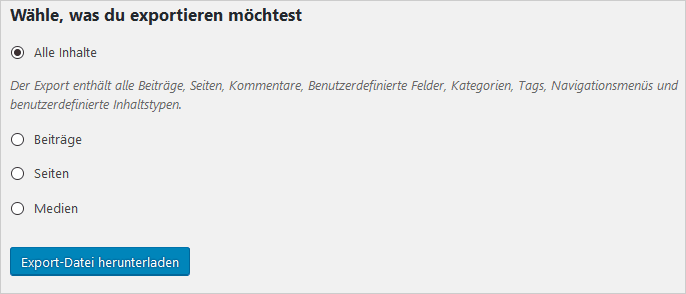
… und anschließend unter der neuen Domain ein frisches WordPress installieren, das Import-Plugin nachrüsten, die xml-Datei importieren und dabei die Checkbox Dateianhänge herunterladen und importieren aktivieren…

… und je nach Größe der Website ein paar Schlückchen oder eine Tasse Kaffee trinken …. Earl Grey geht auch noch, aber beides bitte schwarz, ohne Milch & Zucker, da es sonst den Import-Vorgang massiv stört. 😉
Anschließend sind alle Inhalte, Taxonomien und Autoren da und auch die Mediathek hat ihre Inhalte wieder. Jetzt muss man die Plugins und das Theme hochladen und die alten Einstellungen tätigen.
Neuer Server, gleiche Domain
Bei dieser Konstellation würde ich persönlich den Umzug mit dem Datenbank-Backup durchführen. WordPress auf dem neuen Server installieren, Datenbank importieren, die wp-config.php anpassen … fertig! Nicht ganz. Zwar sind jetzt alle Inhalte und auch die Optionen vorhanden, aber es fehlen immer noch das Theme, die Plugins und die Dateien aus dem upload-Ordner.
Diese muss man alle per FTP hochladen und je nach dem wie viele Tausende von Dateien es sind, kann es u.U. genug Zeit sein um zwei oder mehr Tassen Kaffee zu trinken … auch hierbei bitte schwarz, weil … ihr wisst ja Bescheid.
Wer aus welche Gründen kein Datenbank-Backup hat, kann auch bei dieser Umzugsvariante mit der xml-Datei arbeiten. Damit das ganze funktioniert geht man folgendermaßen vor. Kurz vor dem Umzug exportiert man wie gehabt die WordPress-Installation.
Auf irgendeiner Testinstallation importiert man mit Hilfe der xml-Datei die Inhalte und die Mediathek. Nach dem die Domain zu dem neuen Hoster übertragen wurde, installiert man dort WP und per Import holt man die Inhalte und die komplette Mediathek in die neue Installation rein.
Das ist mir alles zu viel und ich habe auch keine Zeit dafür
Erscheint dir so ein Umzug zu kompliziert oder du hast einfach keine Lust oder Zeit dafür, dann kannst du uns gerne anheuern und wir übernehmen dann den Umzug für dich. Wir haben auch Erfahrungen mit anspruchsvolleren Szenarien wo es zum Beispiel den alten Hoster nicht mehr gibt, dieser nicht mehr reagiert oder mit sehr umfangreichen Projekten.
Wir arbeiten seit 20 Jahren mit WordPress und bieten diverse Dienstleistungen rund um das System an. Kontaktiere uns für weitere Informationen oder für ein Angebot.









Ich habe mittlerweile recht viele Umzüge mit der WP internen Export/Import-Funktion erledigt. Leider scheint das Plugin beim Medienimport einen miesen Bug zu haben: Bei den Bildern wird der Dateiname bei img tag oft um genau einen Pixel verändert und dadurch sind die eingebundenen Bilder erst einmal weg. So wird beispielsweise aus dokumentation-300×200.jpg dann dokumentation-300×201.jpg.
Hi Frank,
diesen Bug hatte ich bis jetzt noch nicht, aber der ist dann echt ärgerlich. War das auch bei unterschiedlichen Hostern?
Hi Vlad,
sorry, jetzt erst deine Antwort mitbekommen. Die Exporte geschahen bei verschiedenen Hostern, die Importe bei allinkl. Hatte die Tage festgestellt, dass dort immer noch php 5.x als Apache Modul aktiv war und nun auf php7 als CGI umgestellt. Mal abwarten, ob dies einen Einfluss hatte. Falls dir noch etwas einfallen sollte, wäre ich happy 🙂
Falls es Probleme mit PHP7 geben sollte, schalte auf PHP 5.6.x fastcgi um, ich habe damit gute Erfahrungen bei all-inkl gemacht.
Gerade wieder ein Blog innerhalb von allinkl migriert. Derselbe Fehler wie so oft beim Medienimport:
Vor Import:
http://www.gwyddyn.de/wp-content/uploads/adrastho-deirdra-begegnung-151003-450×281.jpg
Nach dem Import:
http://www.telegamez.de/wp-content/uploads/2015/11/adrastho-deirdra-begegnung-151003-450×281.jpg
Soweit ok. Dass die Bilder vorher direkt im Upload-Verzeichnis und nun in Jahres-/Monatsordner liegen, kein Problem.
Auf dem Server aber nun:
adrastho-deirdra-begegnung-151003-300×188.jpg oder
adrastho-deirdra-begegnung-151003-768×480.jpg aber nicht
adrastho-deirdra-begegnung-151003-450×281.jpg
Das Problem sind also die unterschiedlichen Thumbnail-Einstellungen der beiden Blogs. Das Import-Script übernimmt die alte Image-URL, ändert aber die Dateinamen auf die Bildeinstellungen des neuen Blogs.
Hast du Ideen, wie man das nach erfolgtem Import gut lösen kann ohne erst in jedem Artikel einzeln zu editieren?
Hallo, ich suche nach einer Lösung für den Fall, den du in deiner Einleitung ausgeschlossen hast :-).
Ich habe eine WP-Installation in zB http://www.abcdomain.de/abc gemacht und möchte diese nun direkt unter die Domain “umziehen”. Wie gehe ich denn in diesem Fall vor?
Vielen Dank im Voraus.
Hallo Stefan,
bei so einem Fall würde ich mit dem Plugin Better Search & Replace arbeiten. Dieses habe ich im Rahmen des folgenden Artikel vorgestellt.
Better Search & Replace scheint es leider nicht mehr zu geben 🙁 Hast du einen Tipp für ein Ausweich-Plugin?
[…] Für den Fall, dass Migrations-Plugins wie der Duplicator nicht funktionieren, habe habe ich mir einen Workflow erarbeitet, der für mich gut funktioniert und auf den ich mich verlassen kann. Letztendlich sind es eigentlich nur 3 Arbeitsschritte: Sicherung auf Quellserver Wiederherstellung auf Zielserver Anpassungen Ich gebe zu, es gibt noch ein paar Teilaufgaben und es sind eher 3 Aufgabenbereiche und nicht 3 Arbeitsschritte. Ich gehe bei folgender Beschreibung davon aus, dass eine lokale Website auf einen entfernten Server umgezogen wird. Voraussetzungen: Alle Zugangsdaten (FTP, MySQL, Verzeichnisschutz etc.) liegen vor Neue Domain und Zielverzeichnis sind eingerichtet MySQLDumper ist auf beiden Servern installiert Es arbeitet niemand mehr am Quellsystem (ggf. Mit WordPress umziehen. […]
Hi,
danke dir für den Artikel. Ich habe ein Problem, was mir noch den letzten Nerv raubt.
Habe die Prozedur eigentlich schon oft gemacht und nie Probleme gehabt. Beim hochladen der XML gibt es noch keine Probleme.
Im folgenden Schritt gibt es leider Probleme: Ich möchte den Autor ändern und aktiviere noch den Haken bei “Dateianhänge herunterladen und importieren”
Es dauert geschätzt 1-2 min. Dann erscheint ein 500er internal Server Error und der Vorgang wurde nicht abgeschlossen abgebrochen.
Strato konnte mir nicht weiterhelfen (obwohl ich mir eigentlich recht sicher bin das es an Ihnen liegt).
Bekomme ich das Problem selbst irgendwie gelöst?
Ich gehe davon aus, dass die Dateien zu viele sind oder zu groß sind, welche upgeloadet werden müssen. Kann das sein?
Schöne Grüße
Fedor Pribinov